Microsoft OneNote til Mac hjælper dig med at registrere og rette stavefejl, mens du skriver. Dette kan spare dig tid og energi og samtidig holde dine noter fejlfri.
Kontrollere stavning og grammatik, mens du skriver
Mens du skriver, holder OneNote automatisk øje med potentielle stavefejl og understreger de ord, du skal tjekke, med en rød bølgestreg.
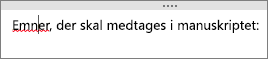
Hvis du vil kontrollere en stavefejl, skal du holde Ctrl nede, klikke på det understregede ord og vælge den rette valgmulighed.
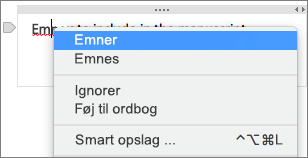
Du kan gøre et af følgende:
-
Hvis der er nogen forslag, skal du klikke på et af dem for at bruge det som erstatning for det forkert stavede ord.
-
Klik på Ignorer for at afvise fejlregistreringen.
-
Klik på Føj til ordbog for at sikre dig, at OneNote ikke registrerer ordet som en fejl fremover.
-
Klik på Smart opslag for at udføre en hurtig søgning på ordet i Bing.
Kontrollér stavning på en hel side
Sådan kontrollerer du stavning på en hel side:
-
Klik på Værktøjer > Stavekontrol.
-
Gør et af følgende til højre i ruden Stavekontrol:
-
Klik på Ignorer for at springe den aktuelt markerede tekst over og gå videre til det næste element.
-
Klik på Tilføj for at føje den aktuelt markerede tekst til ordbogen, så OneNote ikke registrerer ordet som en fejl fremover.
-
Vælg et erstatningsord på listen, og klik derefter på Rediger nederst i ruden.
-
Aktivér eller deaktiver den automatiske stavekontrol
-
Klik på OneNote > Indstillinger i menulinjen.
-
I dialogboksen OneNote-indstillinger skal du klikke på Stavekontrol.
-
Fjern markeringen i afkrydsningsfeltet Løbende stavekontrol under Stavekontrol og autokorrektur.
Slå automatisk brug af store bogstaver til eller fra
-
Klik på OneNote > Indstillinger i menulinjen.
-
I dialogboksen OneNote-indstillinger skal du klikke på Stavekontrol.
-
Markér eller fjern markeringen i afkrydsningsfeltet Første bogstav i sætninger med stort under Stavekontrol og Autokorrektur.
Slå punktummer med dobbelt linjeafstand til eller fra
Du kan indstille OneNote til at tilføje et punktum efter et ord eller en sætning ved at trykke to gange på mellemrumstasten.
-
Klik på Systemindstillinger i Apple-menuen.
-
Klik på tastatur i vinduet Systemindstillinger.
-
Klik på fanen Tekst .
-
Markér eller fjern markeringen i afkrydsningsfeltet Tilføj punktum med dobbelt linjeafstand .
Foretag stavekontrol af dine noter på et andet sprog
Du kan ændre korrektursproget for tekst på en side.
Bemærk!: Du kan ikke ændre korrektursproget for en hel notesbog. Du kan heller ikke angive standard korrektursproget for alle fremtidige sessioner med OneNote.
-
På menulinjen skal du klikke på Værktøjer > Angiv korrektursprog.
-
Vælg det sprog, du vil have OneNote til at bruge under stavekontrol, på listen Sprog .
-
Klik på OK.
-
Når stavekontrollen er fuldført, vender stavekontrollen tilbage til det oprindelige sprog.










